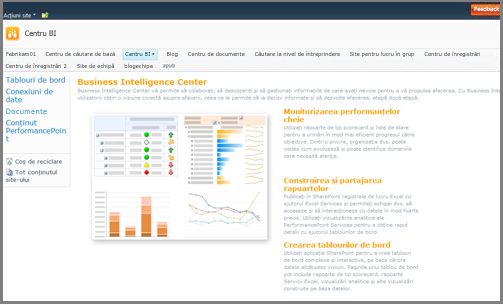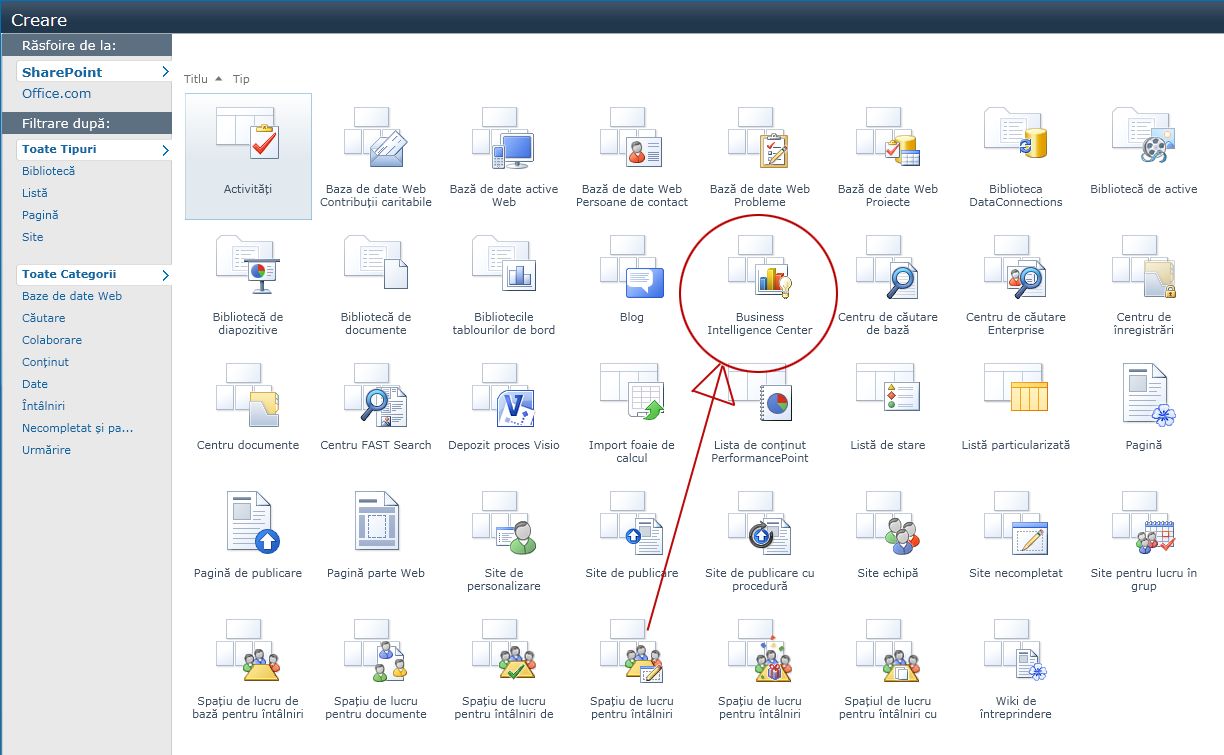Organizația dumneavoastră are date, multe date și probabil stochează datele într-o varietate de formate, cum ar fi baze de date, mesaje de e-mail și fișiere foaie de calcul. Site-ul Centru Business Intelligence și instrumentele sale vă ajută să organizați datele într-un mod util și să prezentați datele ca informații semnificative.
Centrul Business Intelligence este un site web predefinit sau un șablon de site, care este optimizat pentru a vă ajuta să gestionați elementele de lucru ale raportării Business Intelligence (BI): rapoarte de tip scorecard, tablouri de bord, conexiuni de date, liste de stare, indicatori de stare etc. Puteți să particularizați un site centru Business Intelligence oricât de mult doriți sau puteți să începeți prin a utiliza instrumentele sale încorporate.
Centrul Business Intelligence este un bun început. Puteți vedea exemple de elemente BI-cheie, cum ar fi un registru de lucru Excel Services pentru analiză, diagrame și tipuri diferite de tablouri de bord. Și, pentru a afla mai multe despre orice exemplu, puteți să faceți clic pe linkuri localizate convenabil care se conectează la articole cu mai multe informații. În plus, bibliotecile cu scopuri speciale sunt pregătite să le utilizați pentru a crea conexiuni de date, a gestiona conținutul pentru PerformancePoint Services sau SharePoint BI și a stoca tablourile de bord terminate.
Pagina de pornire Business Intelligence are două panouri principale: resurse de informații în panoul din centru și linkuri către biblioteci predefinite în panoul lansare rapidă din partea stângă a ecranului.
În acest articol
Panoul central – exemple și linkuri către informații utile
Panoul central al paginii de pornire Business Intelligence Center vă oferă o prezentare generală rapidă a caracteristicilor sale speciale. În general, panourile de informații oferă exemple de instrumente BI, cum ar fi indicatorii de stare, instrumentele analitice și foile de calcul și tablourile de bord. Puteți găsi informații despre instrumentele simple, dar puternice, care fac parte din fiecare instalare SharePoint cu o licență Enterprise. În plus, aceste panouri de informații conțin linkuri către informații despre PerformancePoint Services, care oferă instrumente extrem de puternice și sofisticate pentru monitorizarea și analiza performanței.
|
Secțiune |
Descriere |
|---|---|
|
Monitorizarea performanței tastelor |
În panoul performanță cheie monitor , puteți găsi linkuri către informații despre abordări diferite pentru monitorizarea performanței, a listelor de stare SharePoint și a raporturilor de tip scorecard în PerformancePoint Services.
|
|
Crearea și partajarea rapoartelor |
În panoul Generare și partajare rapoarte , puteți găsi linkuri către informații despre Excel Services și despre instrumentele de vizualizare interactive din PerformancePoint Services.
|
|
Crearea tablourilor de bord |
În panoul Creare tablouri de bord , puteți găsi linkuri către informații despre cum să creați tablouri de bord utilizând instrumente doar în SharePoint sau utilizând instrumente în PerformancePoint Services. Linkurile din acest panou includ Începeți să utilizați PerformancePoint Services, care deschide o pagină de pornire pentru PerformancePoint Services. Pentru a începe imediat, puteți să faceți clic pe rulare "Proiectant tablou de bord sau să urmați linkuri către articole introductive care vă pot ajuta să creați note de tip scorecard, copaci de descompunere, tablouri de bord și diagrame și grile analitice. |
Bibliotecă tablou de bord
La nivelul său de bază, un tablou de bord este doar o pagină cu părți Web care conține o colecție de indicatori, date sau elemente grafice. Astfel, biblioteca tablouri de bord este o bibliotecă optimizată pentru stocarea și crearea paginilor cu părți Web. Acestea includ tablouri de bord și pagini cu părți Web PerformancePoint cu liste de stare pentru indicatorii de stare SharePoint.
Atunci când creați un tablou de bord utilizând Proiectant tablou de bord, serviciile PerformancePoint stochează automat tabloul de bord în biblioteca tablouri de bord. Aveți posibilitatea să importați tablouri de bord care au fost create anterior utilizând PerformancePoint Services sau să utilizați comenzile din panglică în pagina listă de tablouri de bord pentru a crea un tablou de bord nou de pe o pagină cu părți Web. Pentru informații despre cum să creați un tablou de bord sau altă caracteristică BI în PerformancePoint Services, consultați Noțiuni de început: Proiectant tablou de bord PerformancePoint.
De asemenea, puteți să utilizați comenzile din panglică pe pagina listă de tablouri de bord pentru a crea o pagină cu părți Web cu listă de stare pentru a afișa indicatorii de stare SharePoint, apoi să adăugați diagrame, filtre și alte părți Web de conținut, după cum este necesar. Pentru mai multe informații despre cum să creați o pagină cu părți Web cu liste de stare, consultați Introducere în indicatorii de stare SharePoint.
Bibliotecă conexiune de date
Biblioteca de conexiuni de date vă permite să specificați conexiunile sursei de date o dată, apoi să le utilizați din nou în orice parte Web de pe site. Biblioteca de conexiuni de date acceptă sursele de date PerformancePoint, fișierele Office Data Connection (. odc) și fișierele universal Data Connection (UDC).
Pentru informații despre crearea unui fișier de conexiune de date Office, consultați Introducere în importul și exportul datelor.
Pentru informații despre crearea unei surse de date sau a altei caracteristici BI în PerformancePoint Services, consultați Noțiuni de început: Proiectant tablou de bord PerformancePoint.
Biblioteca de documente
Biblioteca de documente servește drept bibliotecă centrală pentru foi de calcul, liste SharePoint, documente text etc. Pentru a vă ajuta să faceți informațiile mai ușor de găsit, puteți crea foldere în această bibliotecă. De exemplu, se recomandă să creați un folder pentru "rapoarte Excel-financiare" sau "liste de stare pentru urmărire",
De asemenea, puteți crea biblioteci particularizate. Pentru mai multe informații, consultați Introducere în biblioteci.
Lista de conținut PerformancePoint
Lista de conținut PerformancePoint este proiectată pentru a stoca rapoartele de tip scorecard PerformancePoint Services și a raporta elementele pe care le creează un analist utilizând Proiectant tablou de bord. De exemplu, această ilustrație afișează o bibliotecă de conținut PerformancePoint care conține indicatori cheie de performanță (KPI), un raport de tip scorecard și un raport.
Crearea unui nou site Business Intelligence
Proprietarii de site-uri SharePoint pot crea în orice moment un centru Business Intelligence, selectând șablonul de site Business Intelligence Center în caseta de dialog site nou .
Pentru a particulariza ce date pot fi vizualizate de către cine, puteți să conectați o varietate de părți Web filtru la părțile Web existente pe o pagină de tablou de bord pentru a modifica vizualizarea datelor. De exemplu, un manager de vânzări pentru o regiune poate fi prezentat cu o vizualizare a cifrelor de vânzări diferite de vizualizarea pentru un manager de vânzări pentru altă regiune.
Pașii următori
-
Pentru a afla mai multe despre tablourile de bord, consultați Introducere în tablourile de bord
-
Pentru a afla mai multe despre SharePoint Business Intelligence, consultați ce este SharePoint Business Intelligence?